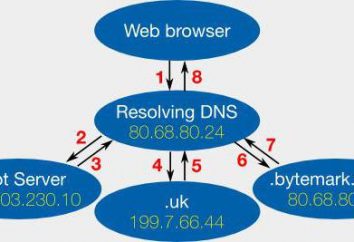DNS-configuración en Windows y Linux. Cómo comprobar la configuración de DNS?
En el mercado actual para garantizar la fiabilidad y la seguridad de las conexiones a Internet están empezando a surgir cada vez más una variedad de servicios y, en particular, es un lugar especial se da al servidor DNS. Configuración de dichos servidores para una gran cantidad de personas son bastante tarea que consume tiempo. Sin embargo, a la salida se obtiene una servidores extremadamente fiables y seguras que proporcionan una protección básica, y controles de los padres, es decir, el bloqueo de los sitios web no deseados, nocivos e incluso peligrosos.
Sin embargo, el elemento más importante que influye en el grado de eficacia funcionará su DNS – Configuración del servidor que desea llevar a cabo de una manera muy precisa.
¿Qué es el DNS?
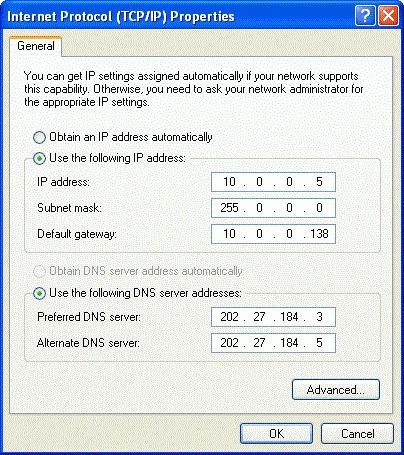
DNS – es un sistema distribuido especializada para establecer la correspondencia entre el numérico de la dirección IP y el nombre. Tal abordar es el más conveniente en términos de mecanizado de todo tipo de tablas de enrutamiento, pero al mismo tiempo – es absolutamente inaceptable para el uso humano. Después de todo, la gente recuerda a un gran número de conjuntos de números es mucho más difícil que con nombres significativos.
Inicialmente, con el fin de simplificar la interacción, así como para hacer más fácil para los usuarios que era en sí la configuración DNS-servidor, el uso de una tabla personalizada en la que una correspondencia de direcciones numéricas a nombres individuales de las máquinas, y estas tablas se conservan hasta nuestros días y se utilizan de forma activa por varios de edad aplicaciones. En particular, se trata de un archivo llamado hosts. Hoy en día, la mayoría de las personas son conscientes de los diversos recursos de Internet en sus nombres de dominio, y tal declaración es cierto no sólo para las direcciones de varios sitios web, sino también para las direcciones de correo electrónico.
En este caso, la dirección de la posición dominante que ocupa un servidor de nombres de dominio individual.
¿Por qué se necesitan servidores DNS?
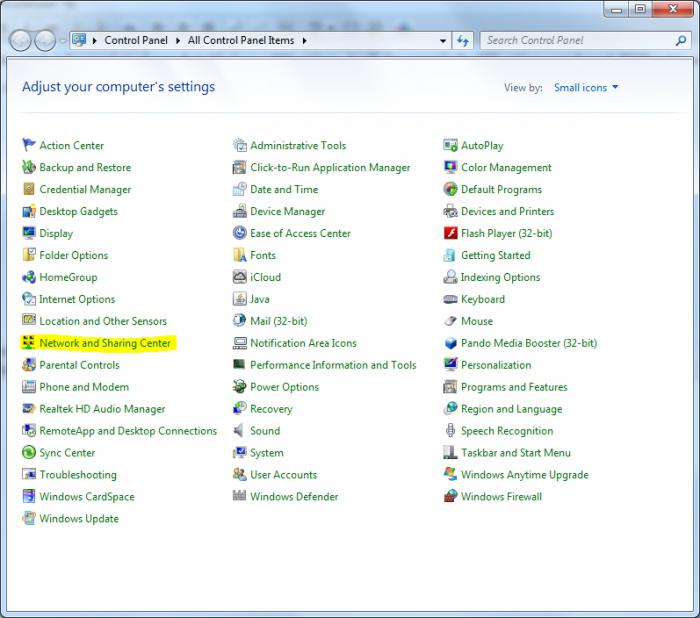
Por lo tanto, podemos definir el propósito principal de las cuales es de configuración DNS-servidor y su posterior uso:
- Para obtener información única acerca de la dirección IP de un servidor específico, de acuerdo con su nombre, y viceversa.
- Encaminar un correo electrónico diferente.
- Proporcionar información completa acerca de lo que los servidores están sirviendo a la red de protocolos específicos.
¿Por qué es la posición correcta?
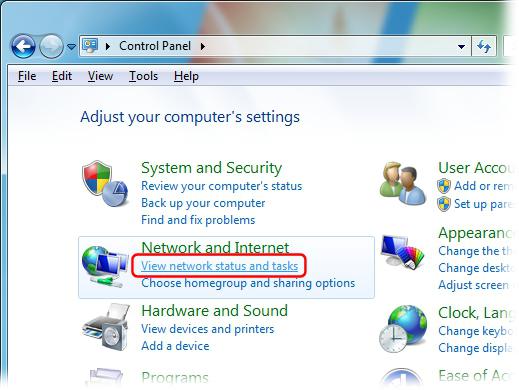
Por ejemplo, en la configuración DNS de Ubuntu a un nivel detallado requiere un cierto conocimiento y una comprensión completa de lo que constituye unas u otras configuraciones. En este caso, no se puede ir a cualquier discurso sobre la experimentación, haciendo cambiar el servidor dentro de una empresa en particular. Después de todo, si la configuración de DNS Ubuntu se llevará a cabo con al menos una acción precipitada, toda la red de la empresa va a ser un poco más que un gran número de cables, ya que nadie servicio no funcionará correctamente.
Sin embargo, una gran cantidad de usuarios de confianza como para introducir los ajustes manualmente. Y esto se aplica incluso a cosas tan simples como la introducción de la dirección IP, máscara de subred y la dirección de puerta de enlace y DNS en el equipo. Pero, de hecho, muchas personas hace tiempo que han automatizar estos procesos.
windows 8

- Para configurar el servidor en el sistema operativo, tendrá inicialmente que llevar el ratón a la esquina inferior izquierda de la pantalla, haga clic en LMB en el botón "Inicio", a continuación, abra el "Panel de control" a través del menú contextual.
- Ahora ve a la "Red e Internet", luego "centro de control de red" y ahora vaya a "Cambiar configuración del adaptador".
- En el menú emergente, es necesario estar en la lista para seleccionar la conexión de red adecuada. Una vez que encuentre, haga clic en él y RMB seleccionar "Propiedades".
- En la lista de "utiliza los componentes seleccionados por esta conexión", se debe seleccionar el "Protocolo de Internet versión 4 (TCP / IP)" y también presionar el botón "Propiedades".
- Ahora se abre una nueva ventana, y en particular la pestaña "General", donde tendrá que seleccionar "Use direcciones DNS."
- Una vez que se pone la casilla de verificación correspondiente, que se desbloquee la posibilidad de introducir varias líneas de datos por debajo, y ahora se puede introducir en el campo de la configuración del servidor DNS, que está interesado en la afinación.
A continuación, "OK" se tendrá que presionar con el fin de introducir sus cambios han sido guardados. Especial atención debe prestarse al hecho de que no es necesario introducir los parámetros en las líneas superiores (IP), es decir, cuanto más bajo, ya que de lo contrario no será capaz de entrar en las fechas de la configuración de DNS, que los ajustes deben ser cambiados.
windows 7
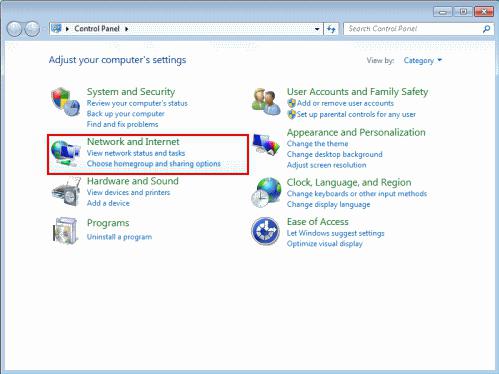
- Una vez más, como en el caso con el sistema operativo anterior, abra el Panel de control.
- En la "Red e Internet", seleccione "Ver estado de la red y las tareas".
- En los "Ver las redes activas es necesario seleccionar un elemento a la derecha del botón" Conexiones".
- En la ventana que aparece, tendrá que hacer clic en la opción "Propiedades", "Estado de la conexión".
- En la lista de "utiliza los componentes seleccionados por esta conexión", hay que seleccionar el "Protocolo de Internet versión 4 (TCP / IP)" y también presionar el botón "Propiedades".
- Ahora se abre una nueva ventana, y en particular la pestaña "Red", que tendrá que seleccionar "Use direcciones DNS."
- Una vez que se pone la casilla de verificación correspondiente, que se desbloquee la posibilidad de introducir varias líneas de datos por debajo, y ahora se puede introducir en el campo de la configuración del servidor DNS, que está interesado en la configuración.
Pulse el botón "OK", y los ajustes se guardan.
windows XP
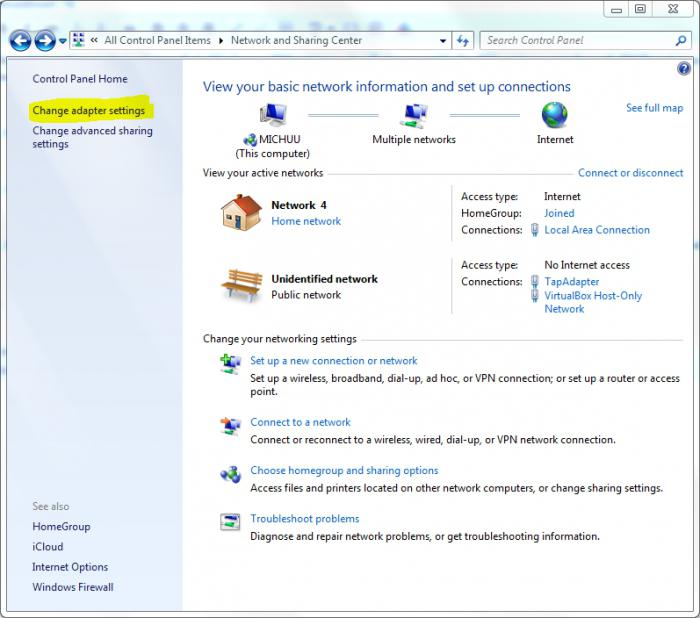
A continuación, vamos a ver cómo comprobar la configuración de DNS o modificarlas en Windows XP:
- A través del menú "Inicio" ir a "Panel de control".
- A continuación, seleccione las "Conexiones de red" y están buscando algo que necesitamos.
- El ir en la pestaña "General", en línea con el nombre de "Estado de la conexión" opción "Propiedades" tendrá que elegir.
- Ahora tenemos que volver a la "General", desplácese hacia abajo y seleccione la sección "Protocolo de Internet (TCP / IP)" y luego seleccionar "Propiedades".
- En la sección "General" en la parte inferior marca la casilla junto a "Use direcciones DNS", después de lo cual usted será capaz de introducir sus datos.
Pulse el botón "OK" y cierre todas las ventanas. Se guardarán los ajustes.
windows Vista

Ahora mira cómo comprobar la configuración de DNS y realizar cambios en el sistema operativo Windows Vista:
- > "Panel de control." "Inicio"
- "Centro de control de red"
- En la "red" tendrá que seleccionar "Ver el estado de cada conexión."
- En la ventana que aparece delante de usted tiene que hacer clic en "Propiedades".
- Al igual que en el caso anterior, baje hasta el momento en que usted no será capaz de seleccionar "Protocolo de Internet versión 4 (TCP / IP)", a continuación, haga clic en "Propiedades".
- Marque la casilla junto a "Use direcciones DNS", después de lo cual usted será capaz de entrar en una variedad de información.
Pulse el botón "OK" y cierre todas las ventanas, se guardarán todos los ajustes.
Linux (Ubuntu)
En la configuración de DNS Linux utilizando el servicio resolvconf, por lo que el ajuste de los parámetros se lleva a cabo sobre la base de los datos recibidos desde los diversos subsistemas. Una de las propiedades útiles de esta innovación es que ahora el archivo de sistema se genera de forma totalmente automática, y no individualmente cada programa que desea realizar diversos cambios y el uso de una interfaz de programación común. Por lo tanto, cualquier cambio en este archivo, que intentarán hacer su propia, con el tiempo acaba de perder.
En relación con esta información DNS previsto para las interfaces estáticas debe ser introducido en un especial de archivo etc / network / interfaces en los parámetros de la sección de búsqueda, servidores de nombres son, así como el dominio. En este caso, estos parámetros deben ajustarse a las características especificadas en resolv.conf.
Debian
Si necesita configuración DNS Debian, este procedimiento no difiere de la que se proporciona a usted por otras distribuciones. Usted tendrá que añadir un nombre de host individual y su-dirección IP en un archivo separado etc / hosts para diversas consultas estáticas. Para su computadora, entonces enviado de forma continua diversas peticiones al servidor apropiado, sólo tiene que añadir la dirección del recurso en un archivo separado etc / resolv.cong.
Por ejemplo, si está utilizando una computadora para entrar en 192.168.1.1, el cual debe estar continuamente enviar todo tipo de consultas de DNS específica del servidor, a continuación, la siguiente línea debe estar presente en resolv.conf: 192.168.3.2 servidor de nombres.
Por lo tanto, puede cambiar la configuración de servidores DNS en todos los sistemas operativos. Es importante establecer la dirección exacta que usted proporciona al operador porque de lo contrario no se puede conseguir una conexión.